
MS Word ansaitsee suosituin tekstieditori. Siksi voit usein kohdata asiakirjoja tämän ohjelman muodossa. Kaikki, jotka voivat poiketa niissä, on vain sana ja tiedostomuoto (DOC tai DOCX). Yhteisöstä huolimatta ongelmat voivat syntyä joidenkin asiakirjojen avaamisesta.
Oppitunti: Miksi asiakirjan sana ei avaudu
Se on yksi asia, jos Vordic-tiedosto ei avaudu lainkaan tai alkaa rajoitetusti toiminnassa ja täysin erilainen, kun se avautuu, mutta useimmat ja jopa kaikki asiakirjan merkit ovat lukemattomia. Tämä on tavanomaisen ja ymmärrettävän kyrillisen tai laticen sijaan joitain käsittämättömiä merkkejä (neliöitä, pisteitä, kysymysmerkkejä).
Oppitunti: Kuinka poistaa rajoitettu toiminnallisuustila Wordissa
Jos sinulla on samanlainen ongelma, todennäköisesti olen hyvin siipi väärään tiedostokoodaukseen, tarkemmin, sen tekstisisältöön. Tässä artikkelissa kerrotaan siitä, miten tekstiä koodaavat tekstin koodausta, joten se sopii lukemiseen. Muuten koodauksen muutos voidaan tarvita jopa, jotta asiakirja voi olla lukematon tai niin sanottava "muuntaa" koodausta tekstisen asiakirjan tekstisisältöön muissa ohjelmissa.
merkintä: Yleisesti hyväksytty teksti koodausvaatimukset eri maissa voi poiketa toisistaan. On mahdollista, että asiakirja, joka on luotu esimerkiksi Aasiassa asuvan käyttäjän ja paikalliseen koodaukseen, ei näytetä oikein Venäjällä käyttämällä PC: tä ja Word Standard Cyrillistä.
Mikä on koodaus
Kaikki tietokoneen näytössä näkyvät tiedot tekstimuodossa on todella tallennettu Word-tiedostoon numeerisina arvoina. Nämä arvot muunnetaan ohjelmalla näytetyissä merkkeissä, joiden koodausta käytetään.Koodaus - numerointijärjestelmä, jossa kukin tekstin symboli asetuksesta vastaa numeerista arvoa. Sama koodaus voi sisältää kirjaimia, numeroita sekä muita merkkejä ja symboleja. Erikseen on syytä sanoa, että erilaisia hahmoja käytetään usein eri kielillä, minkä vuoksi monet koodaukset on tarkoitettu yksinomaan tiettyjen kielten merkkien näyttämiseen.
Koodauksen valitseminen, kun avaat tiedoston
Jos tiedoston tekstisisältö näkyy väärin, esimerkiksi neliöt, kysymysmerkit ja muut symbolit, se tarkoittaa, että MS Word ei onnistunut määrittämään sen koodausta. Tämän ongelman ratkaisemiseksi sinun on määritettävä oikea (sopiva), joka koodaa dekoodausta (näyttö) tekstiä.
1. Avaa valikko "Tiedosto" (painike "MS Office" aiemmin).

2. Avaa osa "Asetukset" ja valitse kohde siinä "Lisäksi".

3. Selaa ikkunan sisältöä alaspäin, kunnes löydät osion "Yleinen" . Asenna rasti kohde vastapäätä kohdetta "Vahvista tiedostomuodon muuntaminen avattaessa" . Klikkaus "OK" Sulje ikkuna.

merkintä: Kun olet tarkistanut tämän vaihtoehdon vastapäätä, aina kun avaat tiedoston muodossa, poikkeavat DOC, DOCX, DOCM, DOT, DOTM, DOTX, valintaikkuna tulee näkyviin. "Tiedoston muuntaminen" . Jos usein sinun on työskenneltävä muiden formaattien asiakirjojen kanssa, mutta sen ei tarvitse muuttaa koodausta, poista tämä rasti ohjelmaparametreihin.
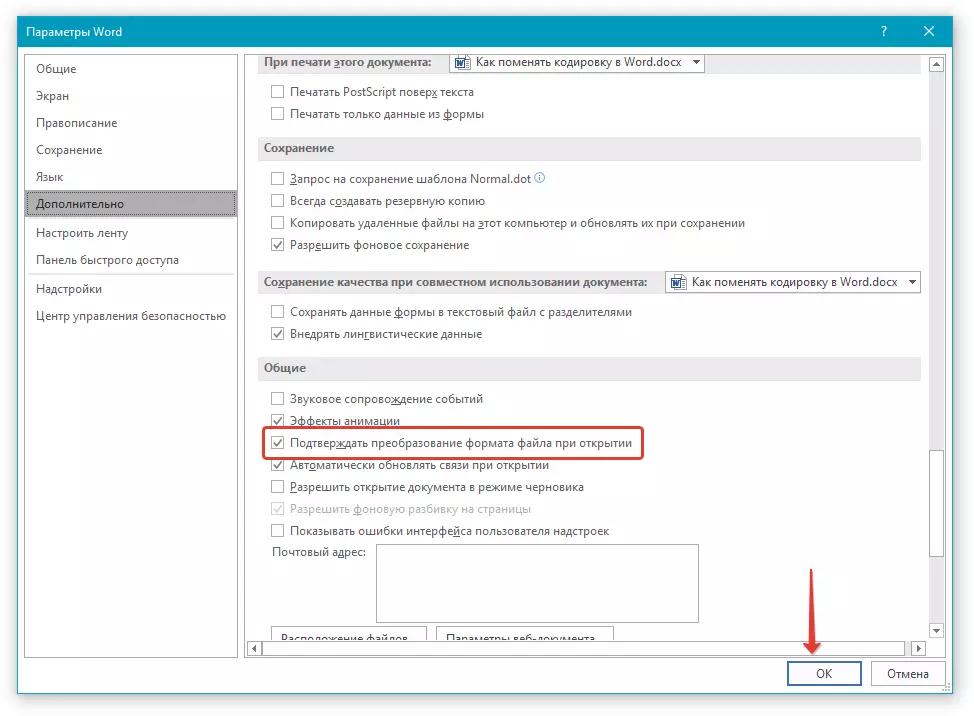
4. Sulje tiedosto ja avaa se uudelleen.
5. Osassa "Tiedoston muuntaminen" Valitse "Koodattu teksti".
6. Avaa valintaikkunassa "Tiedoston muuntaminen" Asenna merkki vastapäätä parametria "Muut" . Valitse haluttu koodaus luettelosta.
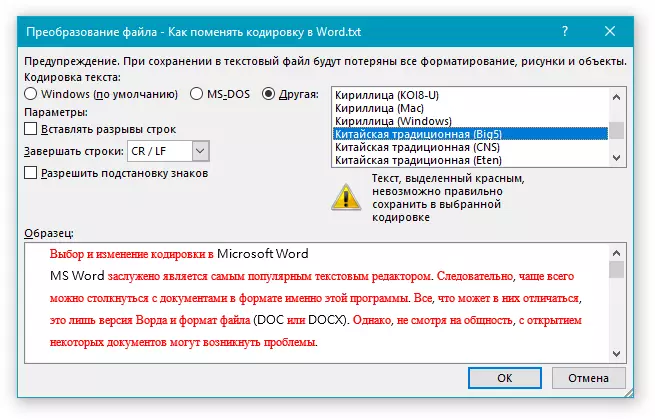
- Neuvoja: Ikkunassa "Näyte" Näet, miten teksti näyttää tiettyyn koodaukseen.
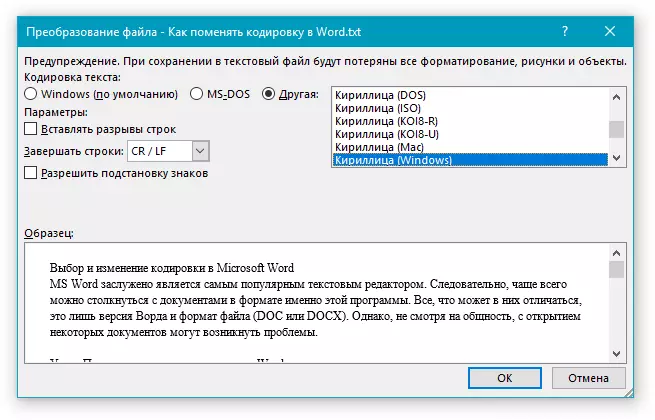
7. Asenna sopivan koodauksen valitseminen. Nyt asiakirjan tekstisisältö näytetään oikein.
Jos koko teksti, koodaus, jonka valitset, näyttää melkein samalta (esimerkiksi neliöiden, pisteiden, kysymysmerkkien) muodossa, todennäköisesti tietokoneellesi, fontti ei ole asennettu asiakirjassa käytettynä Yrität avata. Tietoja siitä, miten kolmannen osapuolen fontti asentaa MS Word, voit lukea artikkelissamme.
Oppitunti: Kuinka asentaa fontti sanalle
Koodauksen valitseminen tallennettaessa tiedostoa
Jos et määritä (älä valitse) MS Word -tiedostoa koodaavat tallennettaessa, se tallennetaan automaattisesti koodaukseen Unicode Mikä on useimmissa tapauksissa runsaasti. Tämäntyyppinen koodaus tukee suurimman osan merkkeistä ja useimmista kielistä.
Jos sanassa luotu asiakirja (tai joku muu) aikoo avata toisessa ohjelmassa, joka ei tue Unicodea, voit aina valita tarvittavan koodauksen ja tallentaa tiedoston. Joten esimerkiksi Ruserified käyttöjärjestelmän tietokoneella voit luoda asiakirja perinteisillä kiinalaisilla käyttämällä Unicodea.
Ainoa ongelma on, että jos tämä asiakirja avataan kiinalaiseen ohjelmaan, mutta ei tukemaan Unicodea, joka on oikeampi tallentaa tiedosto toiseen koodaukseen, esimerkiksi, "Kiinalainen perinteinen (BIG5)" . Tässä tapauksessa asiakirjan tekstisisältö, kun se avataan missä tahansa ohjelmassa kiinalaisen tuen kanssa, näytetään oikein.
merkintä: Koska Unicode on suosituin ja yksinkertaisesti laaja standardi koodauksista, kun teksti tallennetaan muihin koodauksiin, se on mahdollista väärä, epätäydellinen tai jopa joitakin tiedostoja. Koodauksen valinnassa tallentaa tiedostomerkkejä ja merkkejä, joita ei ole tuettu, näkyvät punaisina, korostetaan tietoa siitä, että syytä korostetaan.
1. Avaa tiedosto, jonka koodaus sinun on muutettava.

2. Avaa valikko "Tiedosto" (painike "MS Office" Aiemmin) ja valitse "Tallenna nimellä" . Aseta tarvittaessa tiedoston nimi.

3. Osassa "Tiedostotyyppi" Valitse parametri "Normaali teksti".

4. Napsauta painiketta "Tallentaa" . Tulet näkyviin ennen sinua "Tiedoston muuntaminen".

5. Suorita jokin seuraavista:

merkintä: Jos valitset yhden tai toisen ( "Toinen" ) Koodaus näet viestin "Red-korostetun tekstin ei voi tallentaa valittuun koodaukseen" , Valitse toinen koodaus (muuten tiedoston sisältö näkyy väärin) tai tarkista parametrin edessä oleva ruutu "Salli merkkejä".
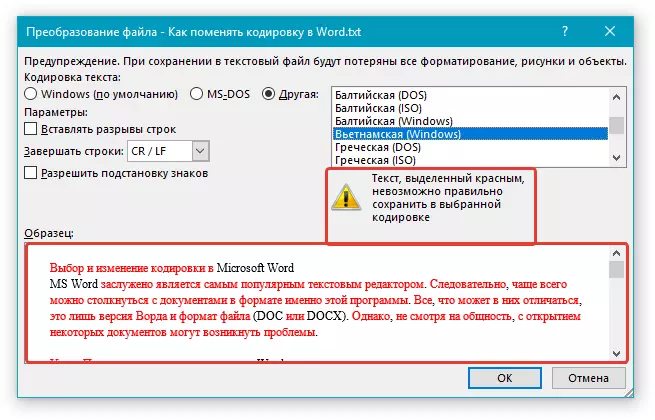
Jos merkit ovat sallittuja, kaikki nämä merkit, joita ei voi näyttää valitussa koodauksessa, korvataan automaattisesti niille vastaavilla merkillä. Esimerkiksi tilli voidaan korvata kolmella pisteellä, ja kulma-lainaukset ovat suoria.
6. Tiedosto tallennetaan koodaukseen, jonka valitsit tavanomaiseksi tekstiksi (muoto "Txt").
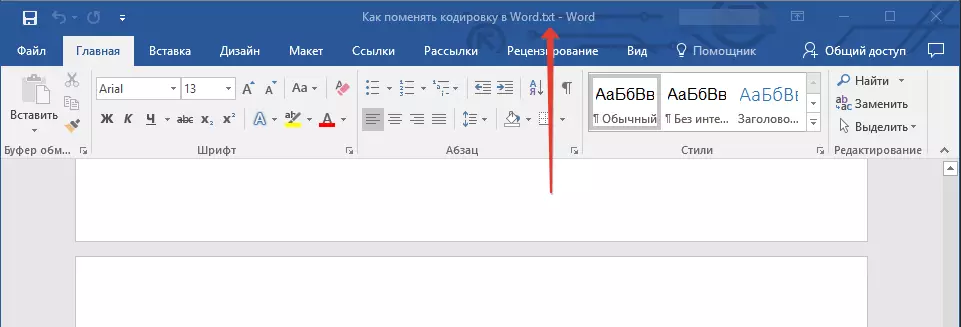
Tällöin kaikki, nyt tiedät, miten voit muuttaa koodausta sanaan, samoin kuin tiedät, miten valita, jos asiakirjan sisältö näyttää väärin.
